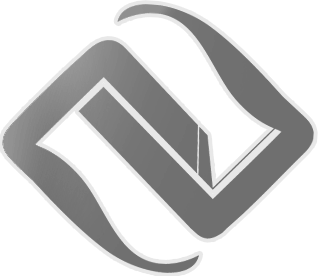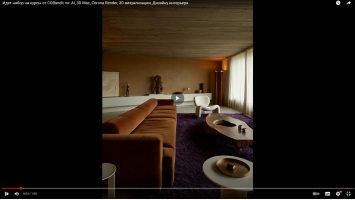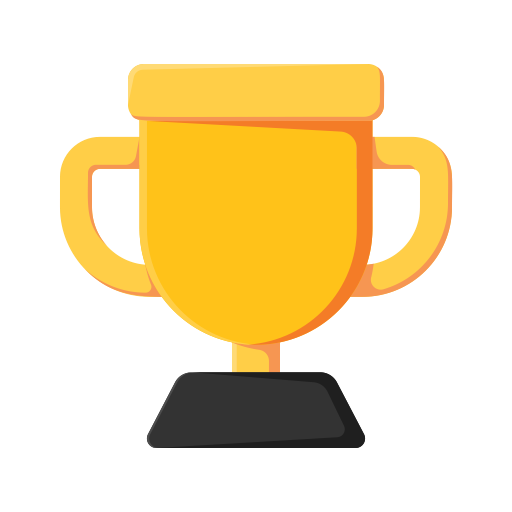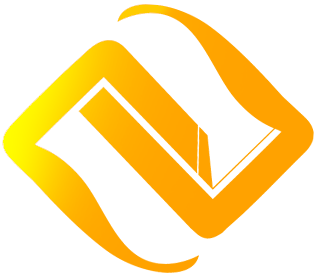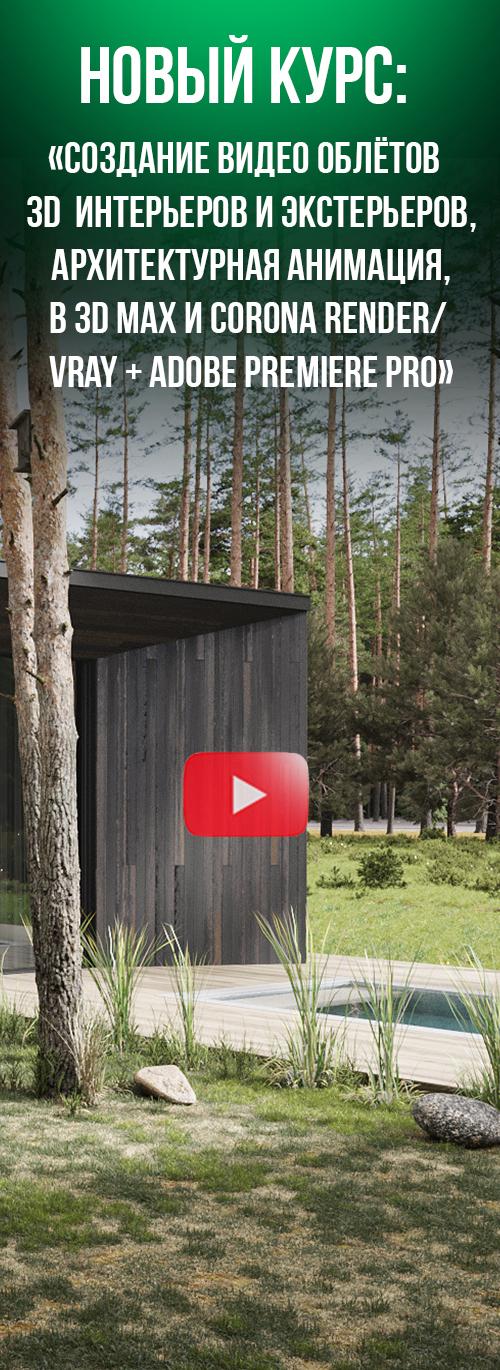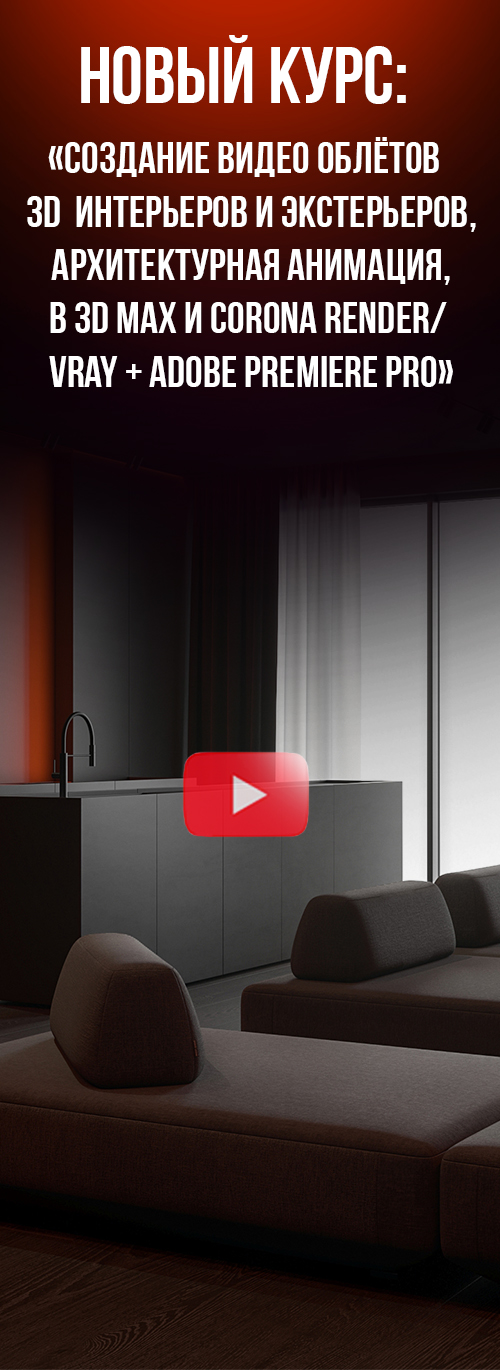Как включить функцию "Глубина резкости"?
________________________________________
1. При рендеринге из Corona Camera:
Просто включите функцию Depth of Field в настройках Corona Camera (DOF & Motion Blur > Depth of Field). После этого все доступные параметры глубины резкости будут доступны в пользовательском интерфейсе Corona Camera (цель фокусировки, f-stop, форма боке, смещение центра, виньетирование).
2. При рендеринге из физической камеры 3ds Max:
Установите флажок "Включить глубину резкости" в текущей используемой физической камере 3ds Max. Глубина резкости затем контролируется с помощью предоставленных элементов управления фотографией.
Примечание: мы настоятельно рекомендуем использовать специальную камеру Corona Camera вместо физической камеры 3ds Max.
3. При рендеринге со стандартной камеры 3ds Max:
Перейдите в Render Setup > Scene > Camera/Exposure/Tone Mapping > Depth of field и установите флажок "Enable". Затем значения настроек рендера можно использовать для управления эффектом глубины резкости (форма боке, ширина матрицы, F-стоп).
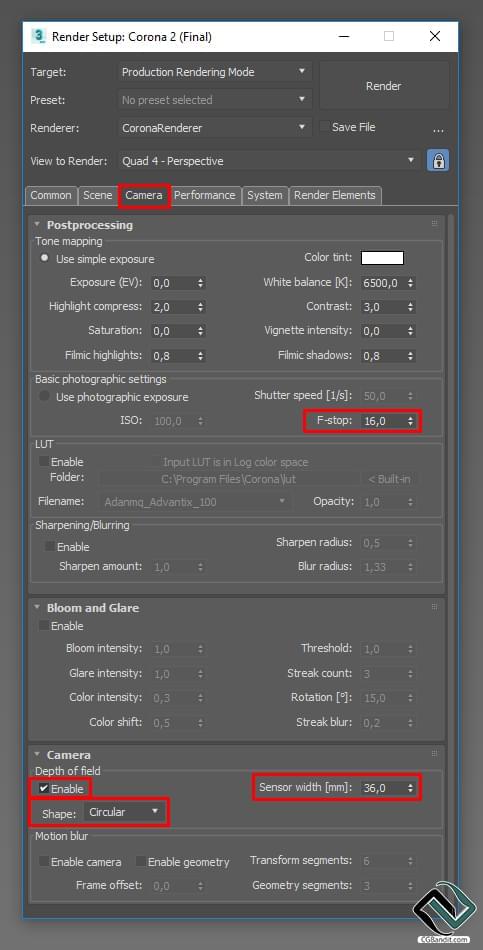
Примечание #1: невозможно включить эффект глубины резкости для свободного (некамерного) вида.
Примечание #2: использование флажка "Включить" Глубина резкости в настройках рендеринга не влияет на настройки DOF при рендеринге из камеры Corona или физической камеры 3ds Max. Настройки камеры имеют более высокий приоритет.
Расстояние фокусной точки
Для определения расстояния фокусной точки Corona будет использовать либо целевое расстояние текущей камеры, либо значение "Переопределить фокус" из Corona Camera.
Фокусное расстояние также можно установить непосредственно из VFB, активировав кнопку "Pick", щелкнув правой кнопкой мыши на точке рендера и выбрав "Set focus to this point".
При этом будет рассчитано расстояние от камеры до выбранной точки (не самого объекта) и это значение будет вставлено в значение переопределения глубины резкости камеры.
Глубина резкости камеры и "переопределение фокуса" должны быть включены, чтобы это повлияло на видимый DOF (иначе будет перемещаться только цель камеры). Точка также должна быть расположена на геометрии.
Управление фотографической экспозицией
Глубина резкости зависит от управления экспозицией в фотографии.
Качество глубины резкости
Качество глубины резкости в основном зависит от сглаживания (AA-выборки). Чтобы сосредоточить вычислительную мощность больше на сглаживании, чем на GI-сэмплинге, вы можете уменьшить значение параметра "Баланс GI vs. AA" примерно до 4-8.
Устранение неполадок
________________________________________
Эффект DoF слишком слабый, все резкое, даже если я устанавливаю очень низкие значения F-stop, например 0,1!
Это может быть вызвано использованием неправильного масштаба сцены (неправильные единицы измерения). Размеры объектов в сцене должны соответствовать размеру ширины матрицы камеры. Если вы, например, используете миллиметры вместо метров (или наоборот), необходимо либо изменить масштаб сцены, либо установить размер сенсора камеры в соответствующие единицы (например, метры вместо миллиметров).
Примеры
________________________________________
1. F-stop
Как и в фотографии, увеличение значения F-стопа делает эффект DoF более тонким. Уменьшение значения F-stop сделает его более выраженным.
1.1 F-стоп = 2 - выраженный эффект DoF
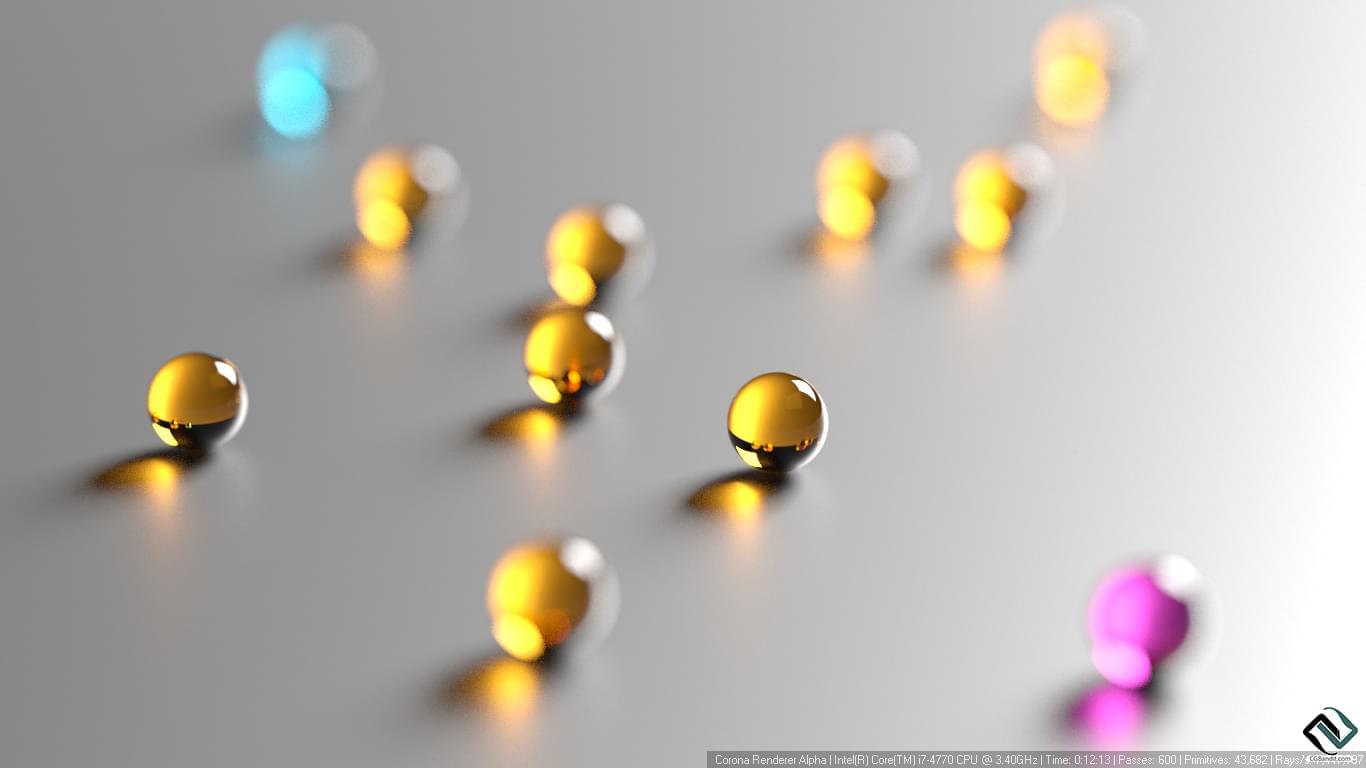
1.2. F-стоп = 4
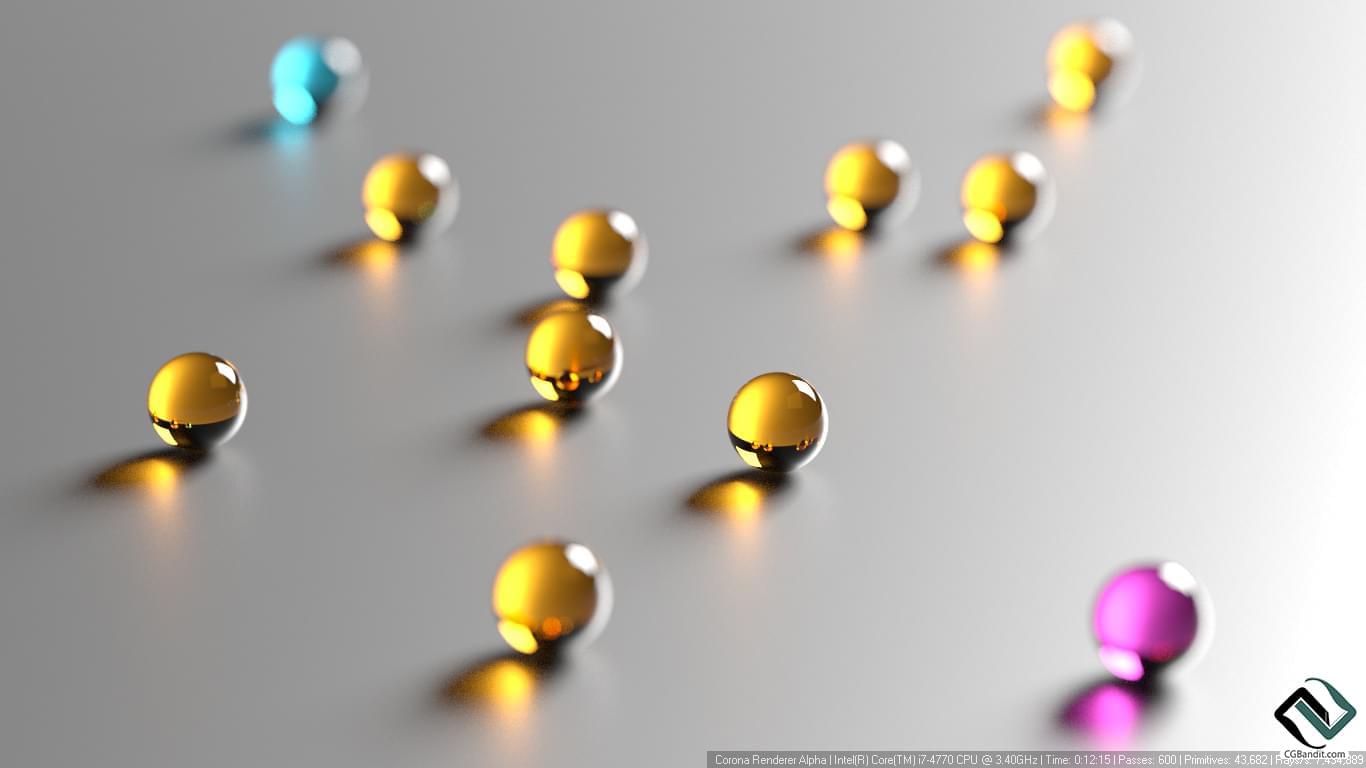
1.3. F-стоп = 16 - едва заметный эффект DoF
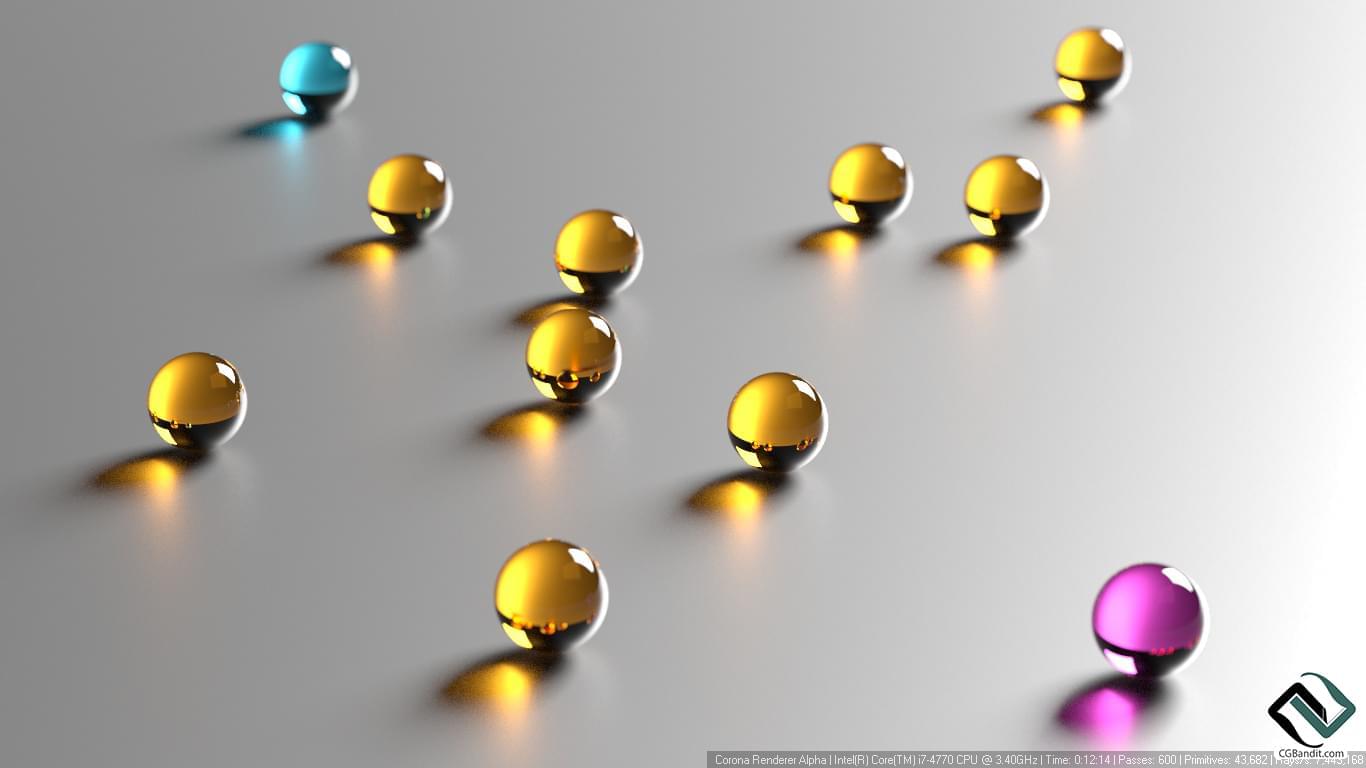
2. Расстояние до цели
2.1. Мишень камеры расположена в дальнем конце, чтобы сфокусироваться на синем шаре:
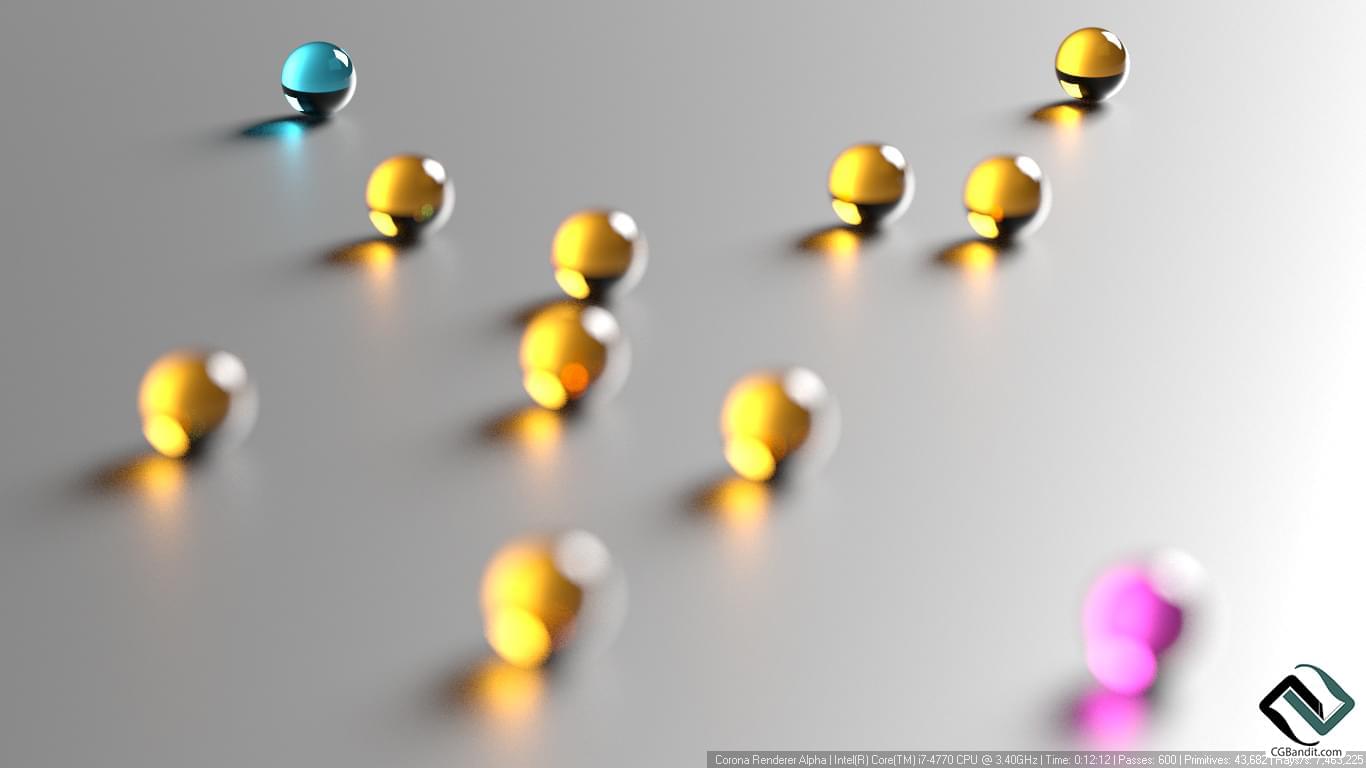
2.2. Камера-мишень, расположенная в центре:
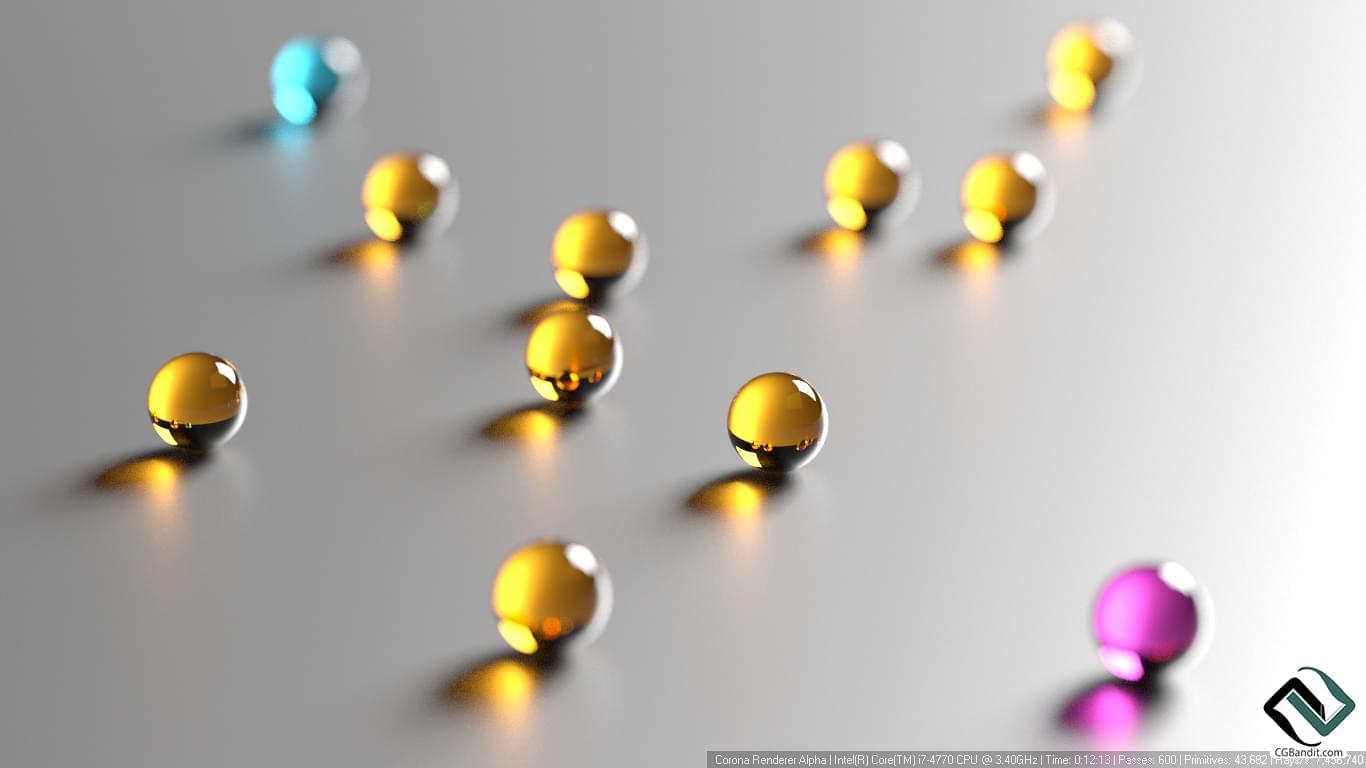
2.3. Мишень, расположенная близко к камере, чтобы сфокусироваться на фиолетовом шаре:
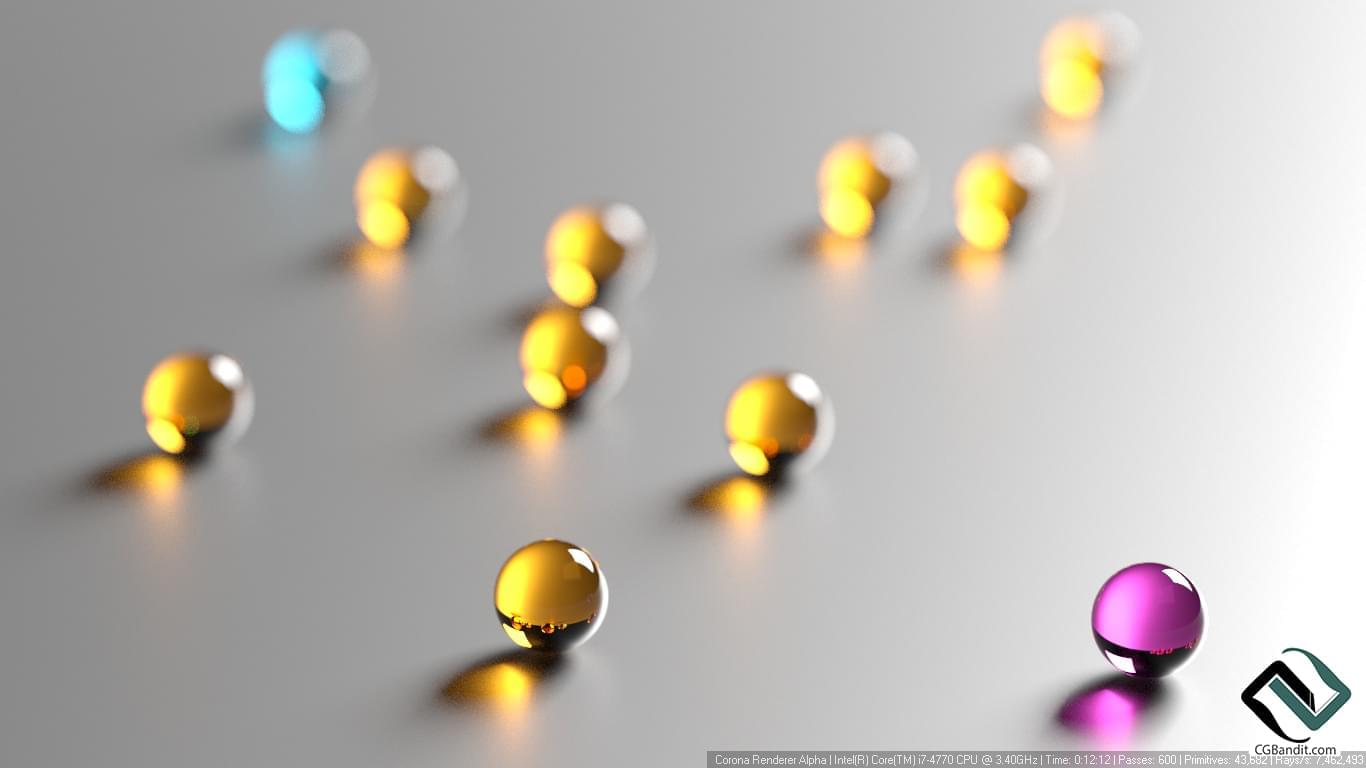
3. Размер сенсора
Размер сенсора также влияет на проявление эффекта DoF. При его увеличении эффект DoF становится более выраженным.
3.1. F-стоп=4, ширина сенсора=35 мм
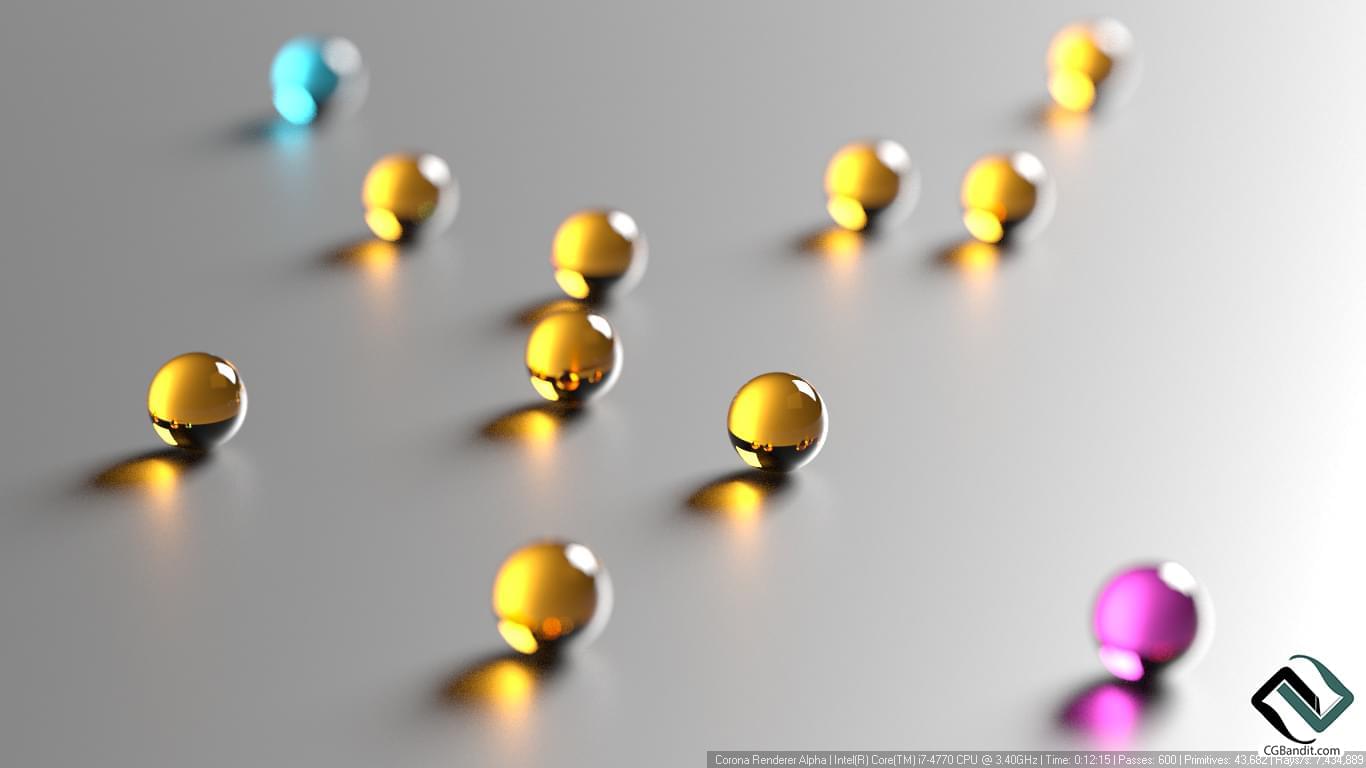
3.2. F-stop=4, ширина сенсора=100 мм

4. Тип боке
4.1. Изображение, полученное без глубины резкости:

4.2. Круговой:

4.3. Лезвие:

4.4. Нестандартные:
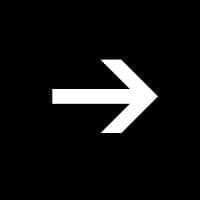

4.5. Пользовательские, "поддельные хроматические аберрации":


4.6. Center Bias 1:

4.7. Виньетирование 2:

4.8. Смещение по центру 1 и виньетирование 2:

4.9. Анизотропия 0,5:

4.95. Анизотропия -0,5:

Более подробно ознакомиться со всеми курсами образовательного проекта CGBandit вы можете здесь: https://www.cgbanditcourse.com
Перевод статьи осуществлен образовательным проектом CGBandit c официального сайта coronarenderer.